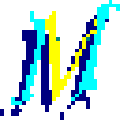Franzis CutOut Pro是一款能够轻松进行抠图的软件。如果你需要抠图你可以来试试Franzis CutOut Pro。它可以帮助用户完成一系列抠图操作,这些操作可以从图片中完全删除所需的部分。用户可以使用此工具将照片中的前景和背景分开,并分别进行编辑以完成整个操作。它只需要几个步骤,包括选择照片中要分离的区域并进行编辑,您可以根据用户的需要将对象转移到另一张照片中,或者应用图像来更改或增强效果;该程序提供了数字抠图,该领域的创新可以显着减少裁剪图像的耗时过程,并提高消光速度。此版本中所有功能(例如内部/外部边缘抠像,色度抠像或后抠像)的速度都得到了提高。 ;使用增强型算法,您可以节省大量时间,并发挥创造力;单独调整的图标大小相册模式显示文件夹中的所有照片,如果按住CTRL键并滚动鼠标滚轮,则可以根据需要调整显示照片的图标大小;更好地控制多层。新的功能。更改基础层极大地简化了多层工作,例如,如果您想尝试裁剪对象的其他背景,则现在可以轻松地更改该层;另外,您可以调整对象的背景大小;需要它的用户可以下载体验。
软件特色:
专业特别版,以Adobe Photoshop格式保存裁剪后的图像,并使用内置插件。
解锁在自定义图层上解锁您的广告素材,然后使用所有Photoshop工具完成您的肖像!
包括Photoshop滤镜插件在内,Adobe Photoshop世界的附加组件也受益于CutOut现在可以实现的改进的裁剪。
只需安装免费的内置Photoshop滤镜插件,您就可以轻松裁剪和创建漂亮的蒙太奇照片。
CutOut 8专业且准确地发布了各种主题。为了能够为非Photoshop用户进行重新处理,工具选项板当然包含适当的工具。
软件功能:
新增:直接替换背景层
新增:单独的图标大小,4k兼容插件-Adobe Photoshop和Adobe Photoshop Elements的插件
支持在白色背景,色度键块,蓝屏技术上的分段微切边缘检测
支持内部/外部抠像并改善蒙版的工具
支持精确的快速选择轮廓工具,可选的用户界面亮/暗
支持扩展锐化,星光/渐变/模糊滤镜,支持批处理
官方教程:
用户可以直接通过此网站下载相应的安装软件包,然后将其解压缩。双击该程序将其打开

双击后,将弹出相应的用户界面,整个用户界面的功能模块分布非常清晰
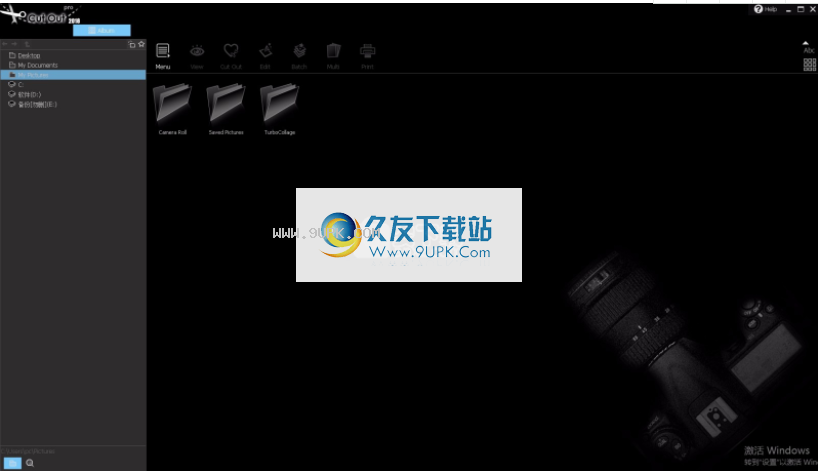
不无法打开用户,请使用管理员来运行与您的计算机相对应的应用程序
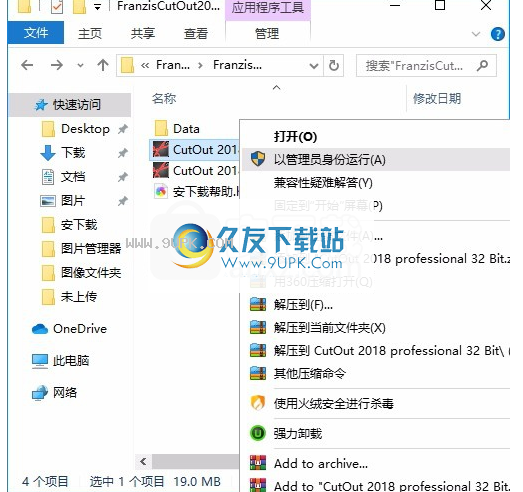
专辑模式
打开CutOut 2018 Professional后,将显示专辑模式。您可以在此处管理照片:
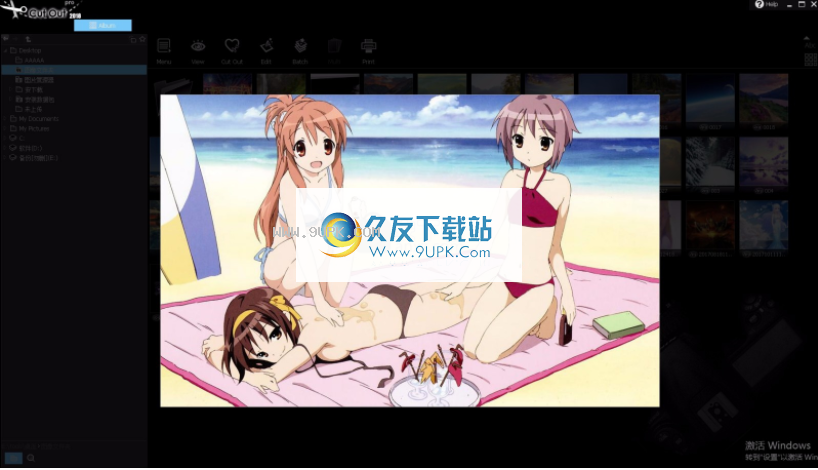
在区域1中,选择包含要遮罩或编辑的照片的文件夹。该区域左下角的放大镜搜索工具使您可以在计算机上搜索图像文件。在区域2所示的菜单栏中,只需单击一下,即可满足所有最重要的CutOut 2018专业功能。其中包括用于裁剪功能的色度键控,内部/外部键控以及“使用对象轮廓进行裁剪”的新方法。
将介绍这些方法的不同形式的应用
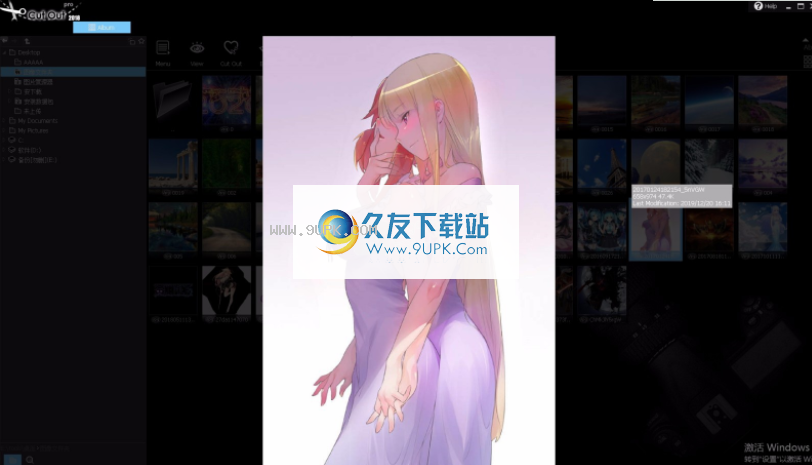
相册视图提供了一种简单有效的方法来执行CutOut 2018专业功能,例如概述,排序,重命名,复制,粘贴或插入EXIF信息。右键单击照片以在上下文菜单中查看所有可用功能。
通过单击屏幕右上角的符号,可以根据特定条件对照片进行排序,还可以调整照片和文件夹的图标大小:

对象裁剪快速入门
裁剪要裁剪对象并将其从图像中删除,请首先从要使用的相册模式中选择图像,然后在上方菜单中找到CropSymbol,然后选择“裁剪方法”。
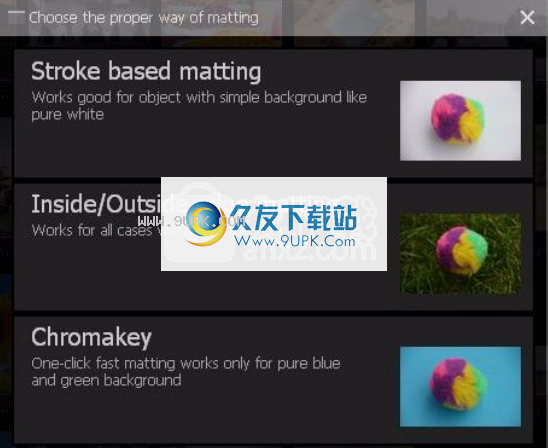
哪种播种方法最好?
没有这个问题的答案是对还是错。选择最合适的裁切方法取决于您使用的材料:100%如果要裁切不在彩色或统一定义的背景下放置的对象(通常),那么我们建议您选择内部/外部
边缘键控。使用多边形工具,可以选择内部区域(要裁剪的对象)和外部区域(要裁剪的背景),以便可以裁剪对象。如果要裁剪的对象确实具有可以与该对象清晰地区分开的统一背景颜色(最佳蓝色或绿色),请选择“色度键控”选项。
例如,具有单调背景的肖像或在湛蓝的天空下拍摄风景照片非常适合用来裁剪对象。
使用对象轮廓裁剪方法可以使其自身成为适当的解决方案,以防止无法使用前两种方法的情况
提到的方法似乎产生了最好的结果,或者需要快速,准确地删除裁剪对象中的对象。
选择此方法后,图像将被分为多个小拼图或小片段阵列,只需单击鼠标即可将其全部指定为内部或外部区域的一部分。
分割的农作物在相同程度上考虑亮度,颜色和轮廓,并产生清晰的结果。
对于那些想要从在统一背景前拍摄的图像进行裁剪的人,使用裁剪时使用这些计算出的片段也可以被认为是最佳的编辑方法,不一定是在照相馆中,例如躺在厨房的桌子上。在eBay上出售。
在大多数情况下,仅使用ChromakeyMatting并不能始终保证最佳的照明效果,以进行有效的编辑工作。在这种情况下,实施对象轮廓裁剪无疑会使您的项目更深入。
在白色,灰色或黑色背景上切割对象时,此效果特别有用。处理包含许多段的较大图像时,计算可能需要更长的时间。
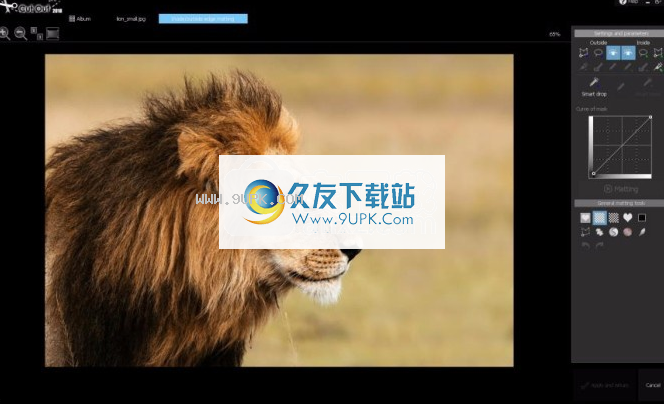
当处理彩色背景或背景色调看起来与前景中的对象基本相似时,建议使用“内侧/外侧边缘切除方法”。
裁剪从图像裁剪对象时,“内侧/外侧边缘抠像”是正确的选择。这些对象没有严格单调的背景,或者颜色与背景本身相似。
选择从相册模式中选择要裁剪的图像,然后从下面的窗口中选择中间选项。
指定的图像现在应显示在“内部/外部边缘切口”菜单中,如下所示:
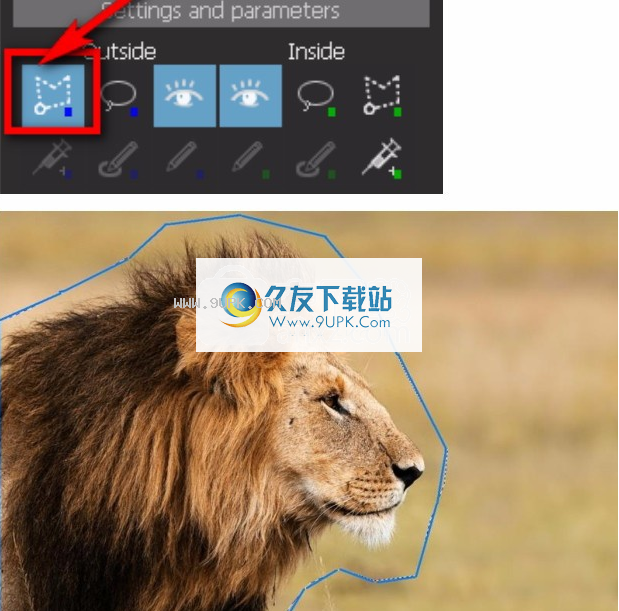
由于背景颜色不仅在这种情况下会发生变化,而且与狮子的皮毛非常相似,因此Chromakey Matting可能无法提供最佳效果。因此,最有意义的是用手将前景中的对象与背景中的对象分开。首先,找到右侧的菜单栏,然后从左上角选择“面部”工具以进行外部选择。现在勾勒出狮子整个头部的外缘。
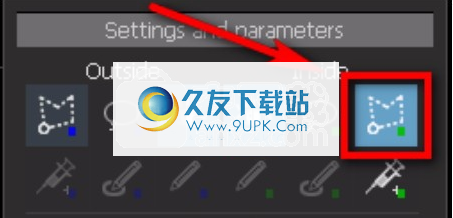
我不需要精确地做到这一点。绘制轮廓时最重要的是确保没有点落入对象本身。现在,为内部选择选择多边形工具:
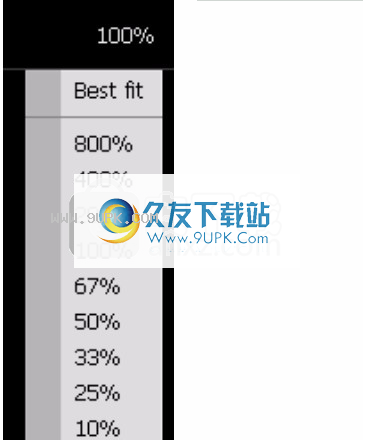
单击逐步并沿狮子的内部边界(即,狮子的边缘与背景交汇的地方)拖动轮廓。
同样,此过程不需要100%准确地执行。为了使您的工作更加精确,可以使用菜单栏左侧的“缩放”功能:另一个选项是简单地使用鼠标滚轮来调整缩放设置。

如何我退后一步?
如果确实单击了错误的位置,请右键单击以撤消并替换使用多边形工具创建的最后一个点。现在完成轮廓绘制过程,以使边框从内部跨越整个对象。再次重要的是,内部边框不要接触外部边框区域或背景本身。双击以完成选择。























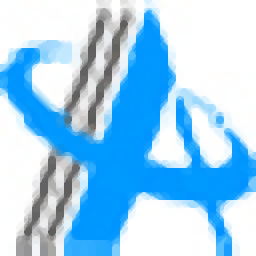

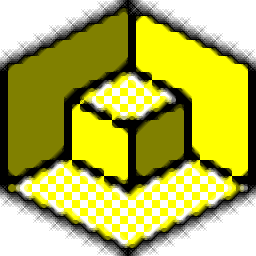
![Fotor 2.0最新免安装版[快速优化照片程序]](http://pic.9upk.com/soft/UploadPic/2013-4/201342310551580987.gif)